电脑无法显示本地连接一直在获取网络地址的解决方法
因为家庭电子设备越来越多,所以很多家庭都普及了家庭局域网不过也有用户会遇到这么情况“网络连接会一直显示““正在获取网络地址””这时该怎么去解决呢?下面,小编就来跟大家介绍本地连接一直在获取网络地址的解决方法。本地连接一直在获取网络地址的解决方法:1、打开“运行”程序, 在运行编辑窗口,输入services.msc命令,确定,进入系统服务。

Windows7属性
2、在系统服务中,找到“DHCP Client”,双击进入属性修改窗口。
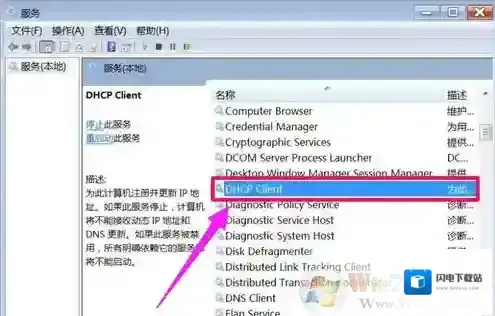
Windows7一直在
3、在属性的常规选项卡下,找到启动类型,看是不是为“自动”,如果不是,将其设置为“自动”,再按“应用”。
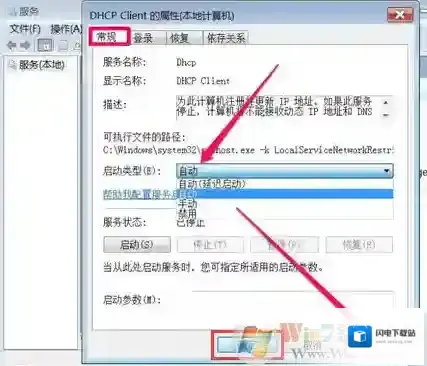
Windows7网络地址
4、在服务状态下,点击“启动”按钮,
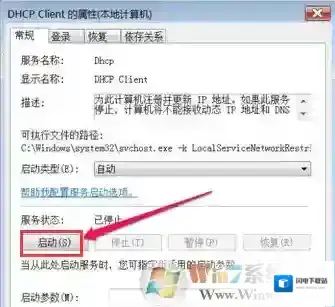
Windows7获取
5、启动完成后,按“确定”,看看网络能不能连上。
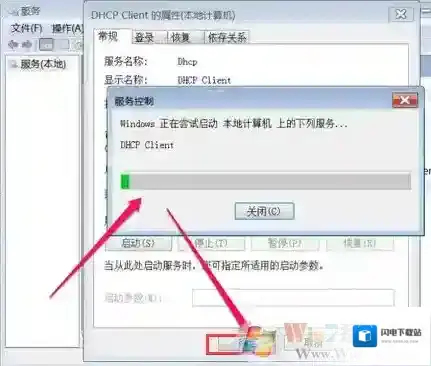
Windows7地址
6、如果还连不上,则可能是IP地址设置不正确引起,在任务栏网络图标上右键,点击“打开网络和共享中心”。
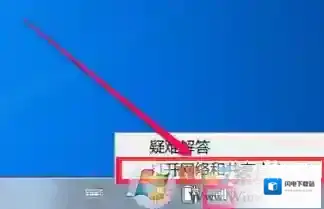
7、在网络和共享中心窗口,在左侧选项中,选择“更改适配器设置”这一项。
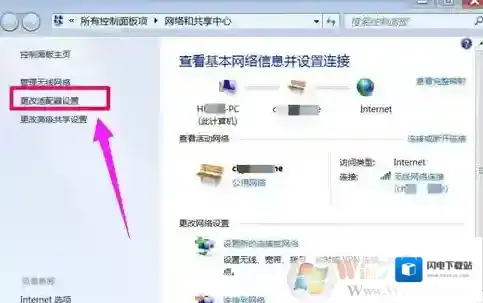
8、进入的是网络连接界面,选择无线网络连接,或者是本地连接,根据自已当时使用的网络类型决定。在此项上右键,选择“属性”。
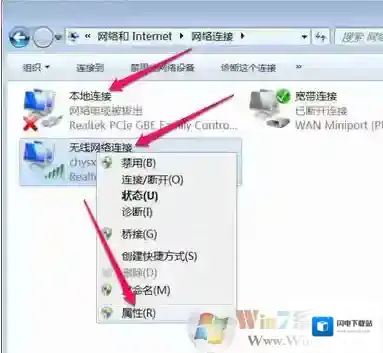
9、在属性的“网络”选项卡下,选择“Internet 协议版本 4 (TCP/IPv4)”这一项,打开“属性”。
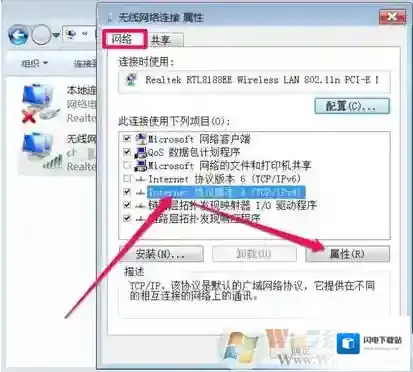
10、在协议属性窗口,如果当前是自定义IP地址与DNS服务器地址,可以改为“自动获取”,如果当前是自动获取,则改为“使用下面IP地址”和“使用下面的DNS服务器地址”,填好IP和DNS地址后,点击:确定。
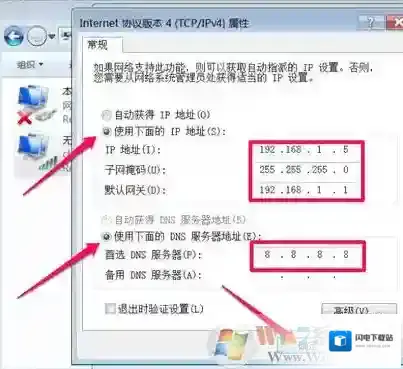
本地连接一直在获取网络地址的解决方法了,一般我们手动设置ip地址之后该问题都可以得到很好的解决,如果设置ip地址之后还是无效的话建议重启路由器解决此问题,路由器卡死也会导致无法获取ip地址。
Windows7软件相关内容
-
Win7查看基本网络信息未知网络感叹号解决方法
最近有用户反馈右下角的网络图标有一个感叹号,不过上网又是能上的,打开网络和共享中心查看网络信息提示未知,那么如何解决呢?故障图如下: Windows7点击 解决方法:1.按下WIN+R,然后输入 dcomcnfg 回车; Windows7网络信息 2...2025-09-26 -
Win7系统提示“未授予用户在此计算机上的请求登录类型”的解决方法
Windows7本地安全策略 方法步骤 1、打开开始程序,打开“控制面板”; Windows7网络访问 2、在“控制面板”中找到“管理工具”并打开; Windows7计算机 3、在“管理工具”中选择“本地安全策略”; Windows7管理工具 4、选...2025-10-01 -

-
xp无法访问工作组|工作组计算机无法访问快速解决方法
Windows7不行 Windows7不行 2、选择“计算机名”下的“更改”: Windows7工作组 Windows7工作组 3、在弹出的对话框中,在“工作组”文本输入框中输入“worgroup”(或是跟其他计算机工作组改成一样),再点击“确定”按...2025-09-26 -

-
Win7系统无需知道密码绕过密码登录方法(无需U盘破解)
第一步:进入windows错误修复模式,怎么进?在Windows启动时,就是启动电脑后显示Windows旗帜登录界面时按下主机的开关机键断电(把握好断电时机是成功与否的关键),人为造成异常关机之后,然后再开机就会出现这样的界面了。 Windows7点...2025-09-27 -

-

-


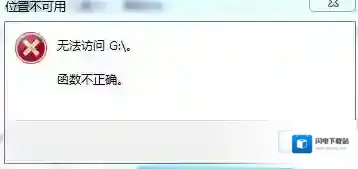
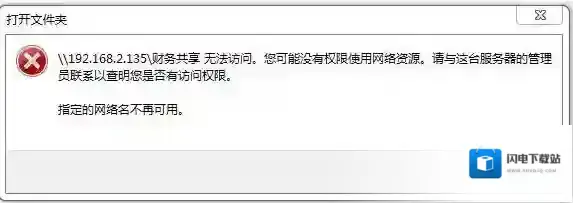
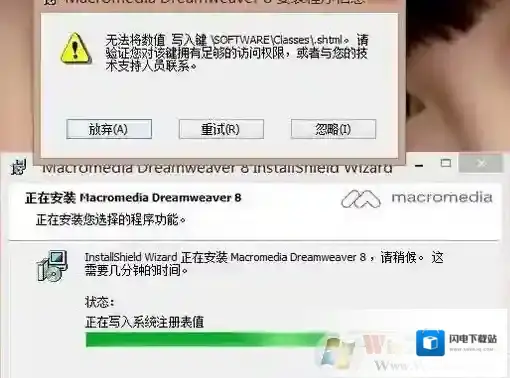
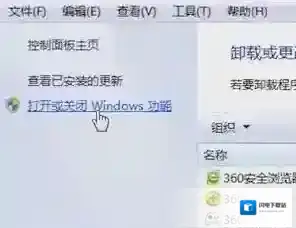
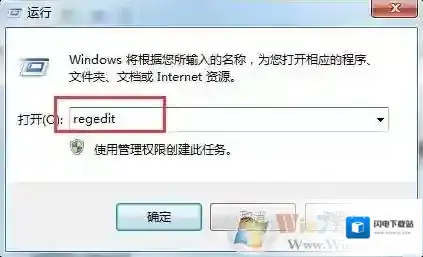
发表回复
评论列表 (0条)